Jak uzyskać funkcję „Koło do wyszukiwania” na dowolnym smartfonie z Androidem
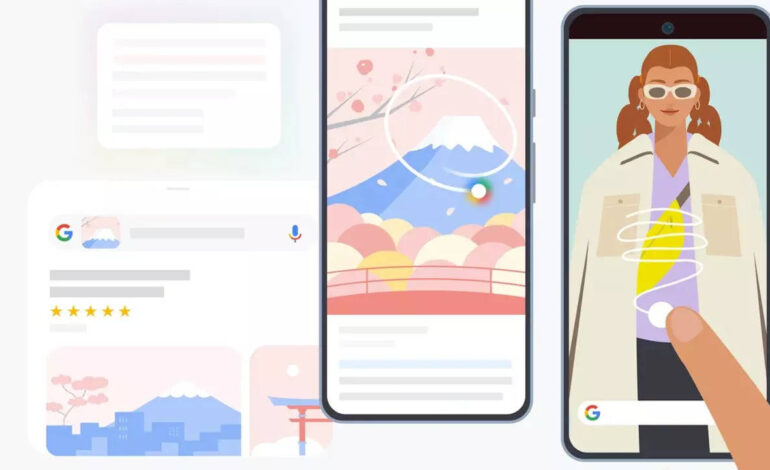
Circle to Search to ekskluzywna funkcja dostępna w najnowszych telefonach Samsung z serii Galaxy S24 i Google Pixel 8. Ta funkcja wykorzystuje aplikację Google Lens do wyszukiwania za pomocą prostego gestu, bazgrołu, dotknięcia lub zakreślenia dowolnej aplikacji. Pomysł polega na zapewnieniu użytkownikom możliwości wyszukiwania w dowolnym miejscu i czymkolwiek, niezależnie od tego, czy jest to obraz, film czy dokument.
Funkcja Circle to Search jest obecnie dostępna na telefonach z serii Galaxy S24 i Pixel 8. Dobrą rzeczą jest to, że istnieje obejście tej funkcji, które pozwala użytkownikom odtworzyć tę samą funkcjonalność wyszukiwania, bez opcji ręcznego zakreślania lub pisania na dowolnym smartfonie z Androidem.
W tym przewodniku pokażemy Ci krok po kroku, jak uzyskać tę funkcję na dowolnym smartfonie.
Co to jest ta funkcja?Asystent Google korzysta z Obiektywu Google do wyszukiwania zawartości ekranu i może uruchomić tę funkcję w dowolnej aplikacji. Sprawdziliśmy tę funkcję podczas przeglądania Instagrama i działała bez żadnych problemów. Ta funkcja to „Wyszukiwanie ekranu” i jest dostępna za pośrednictwem polecenia głosowego Wyszukiwanie ekranu i szybkiego skrótu podczas uruchamiania Asystenta Google za pomocą Hej Google lub Ok Google.
Jedynym ograniczeniem i funkcją funkcji Circle to Search, która nie jest dostępna, jest możliwość zakreślenia lub napisania czegoś w celu uruchomienia wyszukiwania. Możesz jednak kliknąć dowolne miejsce na ekranie, a Google wyszuka to za Ciebie. Działa z dowolną aplikacją, bez żadnych ograniczeń, tak samo jak Circle to Search.
Jak uzyskać tę funkcję i używać jej do wyszukiwania w dowolnym miejscuUzyskanie tej funkcji nie jest niczym niezwykłym. Wszystko, co musisz zrobić, to skonfigurować Asystenta Google na swoim telefonie z Androidem i gotowe.
Po prawidłowym skonfigurowaniu Asystenta Google po prostu zacznij korzystać z aplikacji w dotychczasowy sposób. Gdy tylko poczujesz, że chcesz coś sprawdzić na ekranie, powiedz „Hej Google” lub „OK Google” i wybierz opcję „Wyszukiwanie ekranu” lub „powiedz wyszukiwanie ekranu”.
Asystent Google uruchomi wyszukiwanie, skanując zawartość bieżącego ekranu. Następnie możesz dotknąć dowolnego obszaru na ekranie, aby go podświetlić, a Google przeszuka go i wyświetli odpowiedni wynik.
Funkcja Circle to Search jest obecnie dostępna na telefonach z serii Galaxy S24 i Pixel 8. Dobrą rzeczą jest to, że istnieje obejście tej funkcji, które pozwala użytkownikom odtworzyć tę samą funkcjonalność wyszukiwania, bez opcji ręcznego zakreślania lub pisania na dowolnym smartfonie z Androidem.
W tym przewodniku pokażemy Ci krok po kroku, jak uzyskać tę funkcję na dowolnym smartfonie.
Co to jest ta funkcja?Asystent Google korzysta z Obiektywu Google do wyszukiwania zawartości ekranu i może uruchomić tę funkcję w dowolnej aplikacji. Sprawdziliśmy tę funkcję podczas przeglądania Instagrama i działała bez żadnych problemów. Ta funkcja to „Wyszukiwanie ekranu” i jest dostępna za pośrednictwem polecenia głosowego Wyszukiwanie ekranu i szybkiego skrótu podczas uruchamiania Asystenta Google za pomocą Hej Google lub Ok Google.
Jedynym ograniczeniem i funkcją funkcji Circle to Search, która nie jest dostępna, jest możliwość zakreślenia lub napisania czegoś w celu uruchomienia wyszukiwania. Możesz jednak kliknąć dowolne miejsce na ekranie, a Google wyszuka to za Ciebie. Działa z dowolną aplikacją, bez żadnych ograniczeń, tak samo jak Circle to Search.
Jak uzyskać tę funkcję i używać jej do wyszukiwania w dowolnym miejscuUzyskanie tej funkcji nie jest niczym niezwykłym. Wszystko, co musisz zrobić, to skonfigurować Asystenta Google na swoim telefonie z Androidem i gotowe.
Po prawidłowym skonfigurowaniu Asystenta Google po prostu zacznij korzystać z aplikacji w dotychczasowy sposób. Gdy tylko poczujesz, że chcesz coś sprawdzić na ekranie, powiedz „Hej Google” lub „OK Google” i wybierz opcję „Wyszukiwanie ekranu” lub „powiedz wyszukiwanie ekranu”.
Zwiększać





